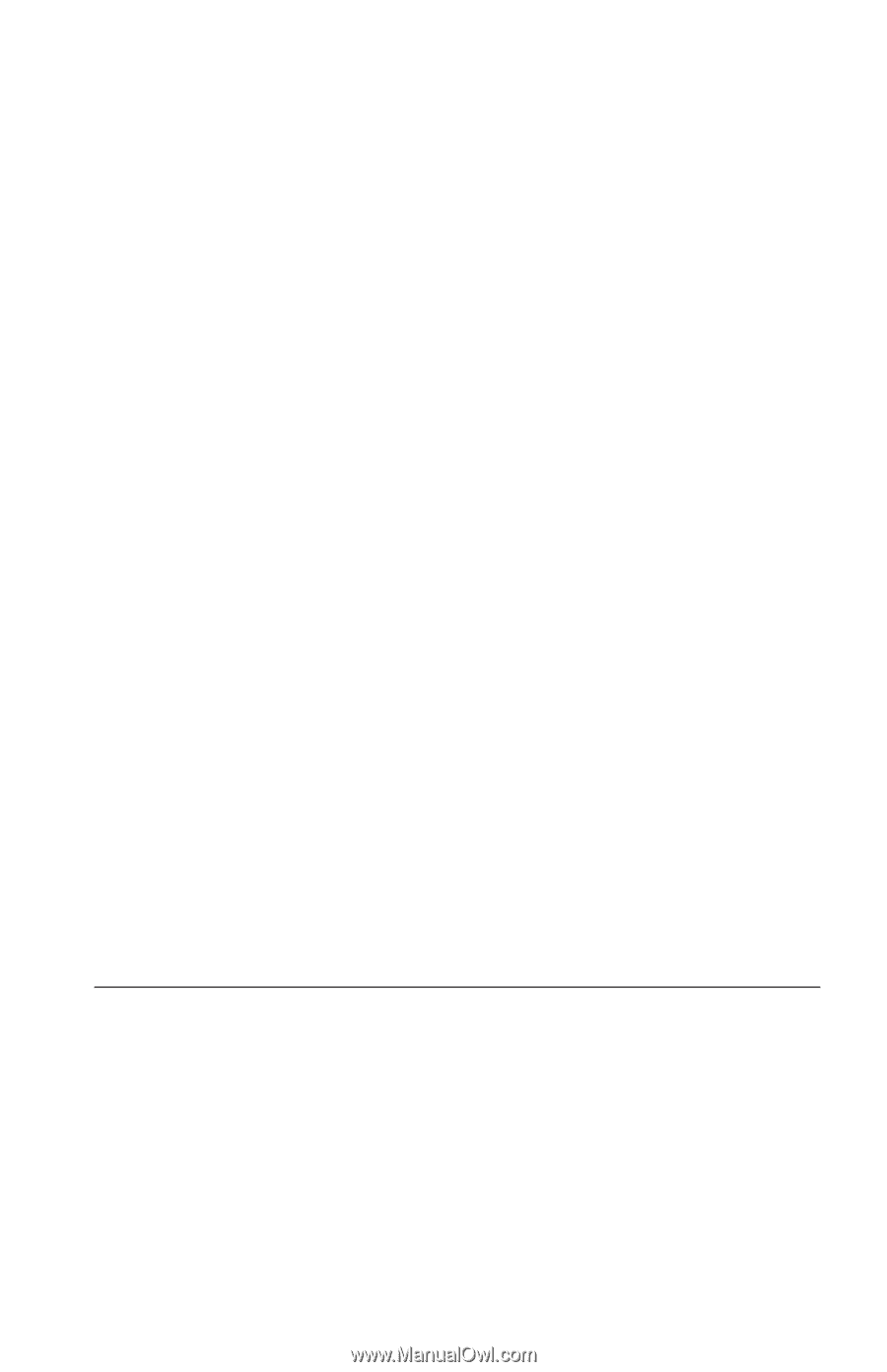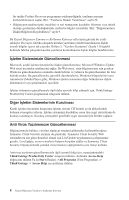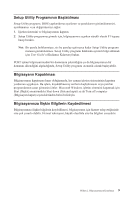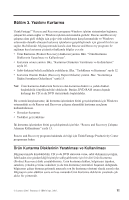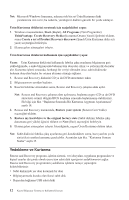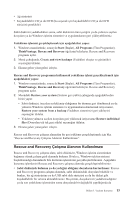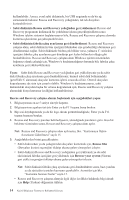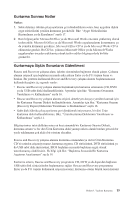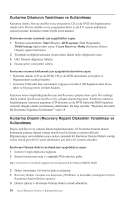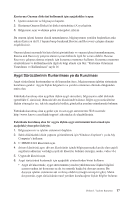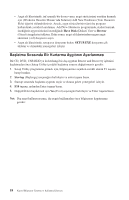Lenovo ThinkCentre A52 (Turkish) Quick reference guide - Page 31
Rescue, Recovery, Çalışma, Alanının, Kullanılması
 |
View all Lenovo ThinkCentre A52 manuals
Add to My Manuals
Save this manual to your list of manuals |
Page 31 highlights
v Ağ sürücüsü v Kaydedilebilir CD ya da DVD (bu seçenek için kaydedilebilir CD ya da DVD sürücüsü gereklidir) Sabit diskinizi yedekledikten sonra, sabit diskinizin tüm içeriğini ya da yalnızca seçilen dosyaları ya da Windows işletim sistemini ve uygulamalarını geri yükleyebilirsiniz. Yedekleme işlemini gerçekleştirmek için aşağıdakileri yapın: 1. Windows masaüstünde, sırasıyla Start (Başlat), All Programs (Tüm Programlar), ThinkVantage, Rescue and Recovery öğelerini belirleyin. Rescue and Recovery programı açılır. 2. Menü çubuğunda, Create and view backups (Yedekleri oluştur ve görüntüle) seçeneğini tıklatın. 3. Ekrana gelen yönergeleri izleyin. Rescue and Recovery programını kullanarak yedekleme işlemi gerçekleştirmek için aşağıdakileri yapın: 1. Windows masaüstünde, sırasıyla Start (Başlat), All Programs (Tüm Programlar), ThinkVantage, Rescue and Recovery öğelerini belirleyin. Rescue and Recovery programı açılır. 2. Menüdeki Restore your system (Sistemi geri yükle) çubuğunda aşağıdakilerden birini yapın: v Sabit diskinizi, önceden yedeklemiş olduğunuz bir duruma geri döndürmek ya da yalnızca Windows işletim sistemini ve uygulamalarını kurtarmak istiyorsanız, Restore your system from a backup (Yedekten sisteminizi geri yükleyin) seçeneğini tıklatın. v Yedekten yalnızca seçilen dosyaları geri yüklemek istiyorsanız Restore individual files (Dosyaları tek tek geri yükle) seçeneğini tıklatın. 3. Ekrana gelen yönergeleri izleyin. Rescue and Recovery çalışma alanından bir geri yükleme gerçekleştirmek için bkz. "Rescue and Recovery Çalışma Alanının Kullanılması". Rescue and Recovery Çalışma Alanının Kullanılması Rescue and Recovery çalışma alanı, sabit diskinizin, Windows işletim sisteminden bağımsız olarak çalışan gizli alanında bulunur. Böylece, Windows işletim sistemi başlatılamadığı durumlarda bile kurtarma işlemlerini gerçekleştirebilirsiniz. Aşağıdaki kurtarma işlemlerini Rescue and Recovery çalışma alanında gerçekleştirebilirsiniz: v Sabit diskinizde bulunan ya da yedeğini aldığınız dosyaların kurtarılması: Rescue and Recovery programı çalışma alanında, sabit diskinizdeki dosyaları bulabilir ve bunları, bir ağ sürücüsüne ya da USB sabit disk sürücüsü ya da bir disket gibi kaydedilebilir bir ortama aktarabilirsiniz. Bu çözüm, dosyalarınızı yedeklemediğiniz ya da son yedekleme işleminden sonra dosyalarda bir değişiklik yapıldığında da Bölüm 3. Yazılımı Kurtarma 13